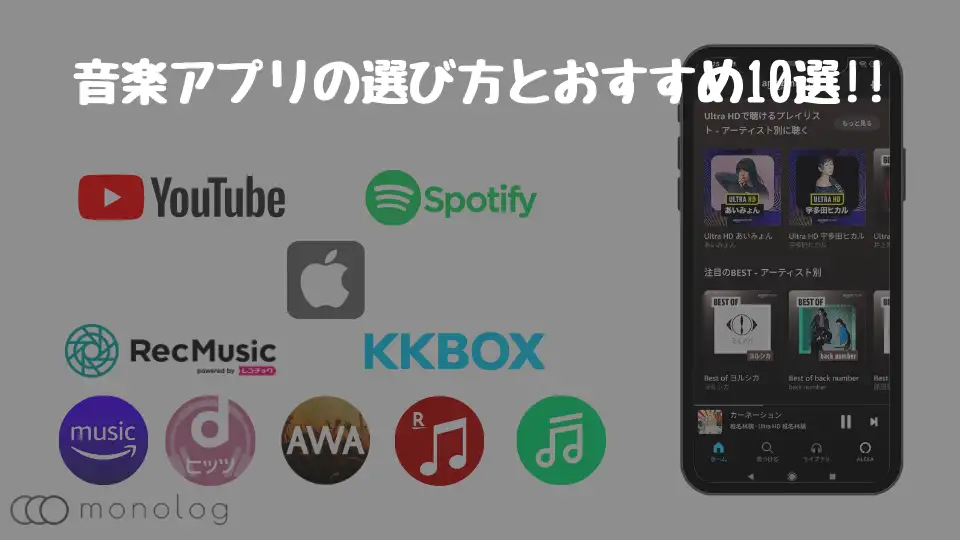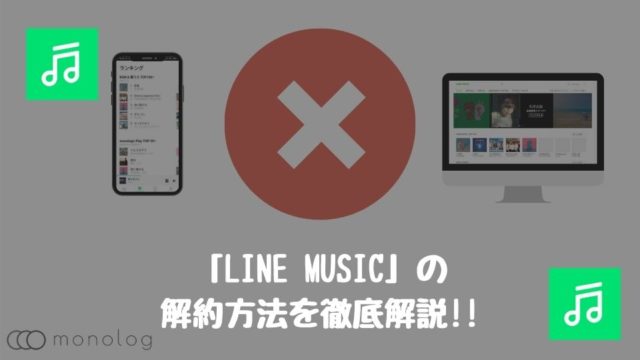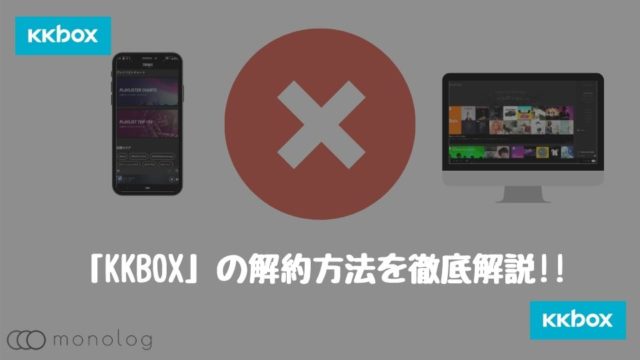楽天ペイを利用する事で毎月の料金を支払う際にも楽天ポイントが貰えたりと、楽天ユーザーとの相性が良い「楽天music」。
音楽アプリとしての機能はシンプルですが、ポイントやクーポンの取得については複雑でわかりづらく、所見では混乱してしまう人もいるでしょう。
ということで、この記事では「楽天music」のポイントの取得や使い方について初心者でも分かるように徹底解説していきます!
料金については知りたい場合は↓
解約方法について知りたい場合は↓
他の音楽アプリを検討している場合↓
「楽天music」の機能
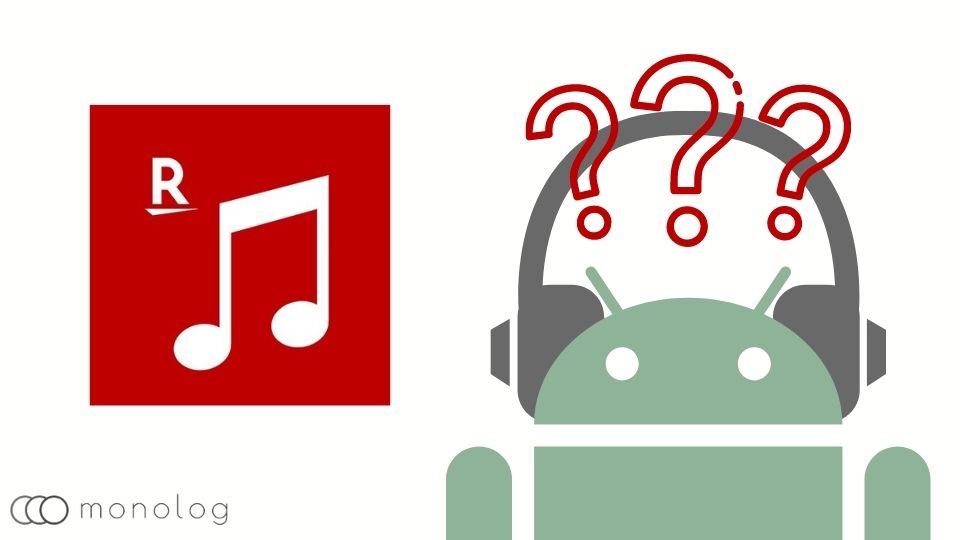
「楽天music」は[レコメンド、オンデマンド再生、バックグラウンド再生、オフラインでの再生]などの音楽アプリとしての機能を備えつつ、最大クラス(約6,800万曲)楽曲数を誇ります。
また、毎月の料金の支払いでの楽天ポイントの取得やミッションと呼ばれる一定の条件を満たすことで楽天ポイントを取得する事が可能です。
その他にも、会員特典として楽天BOOKSで使えるクーポンをアプリ内で取得することで、CDやDVDなどを割引で購入することができるため、楽天のサービスとの連携を重視したサービスと言えるでしょう。
- 音楽アプリトップクラスの楽曲数
- 楽天ポイントの取得
- クーポンを利用したCDやDVDの購入
「楽天music」の初期設定
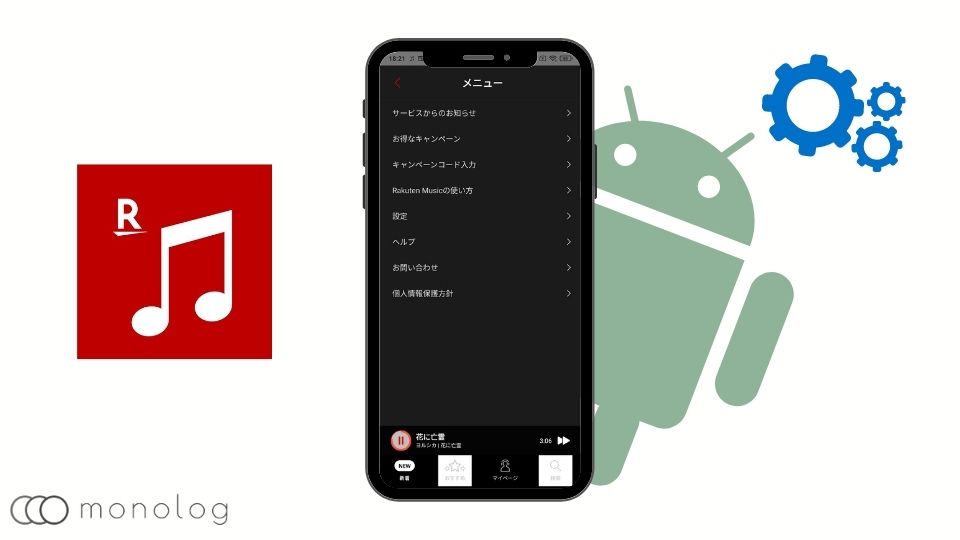
「楽天music」のアプリをインストールし、契約をすませたら以下の2つの設定を済ませておくのがベスト!
- 再生設定
- 通知設定
ここからは、2つの設定方法について解説していきます。
音質やモバイルデータに影響する「再生設定」
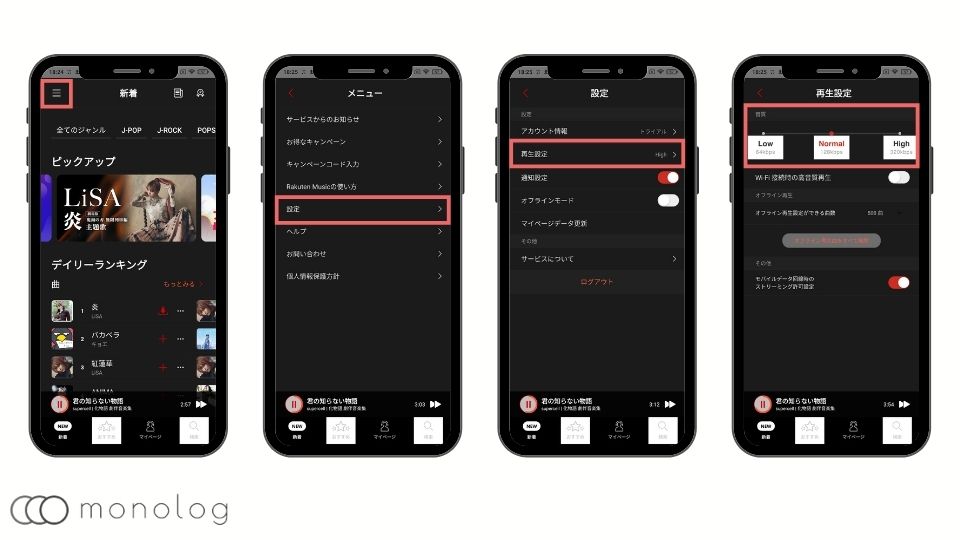
「楽天music」の音質は[Low、Normal、High]の3種類から選択可能で、高音質で楽曲を視聴したい場合は、「再生設定」の[音質]で[High]に以下の手順で変更しておきましょう。
- ホーム画面の[≡]から[設定]を選択
- [再生設定]を選択
- [音質]で[High]を選択
「再生設定」ではその他にも、[Wi-Fi接続時の高音質再生]や[モバイルデータ回線時のストリーミング許可設定]なども行えるので、通信量を抑えたい場合は予めこちらの設定を変更しておくと通信量の節約になります。
また、3種類ある音質の[Low、Normal、High]の通信量の目安以下の通り。
- Low=64Kbps(1時間あたり約23.MB)
- Normal=128Kbps(1時間あたり約44MB)
- High=320Kbps(1時間あたり約144MB)
最新の情報を受け取れる「通知設定」
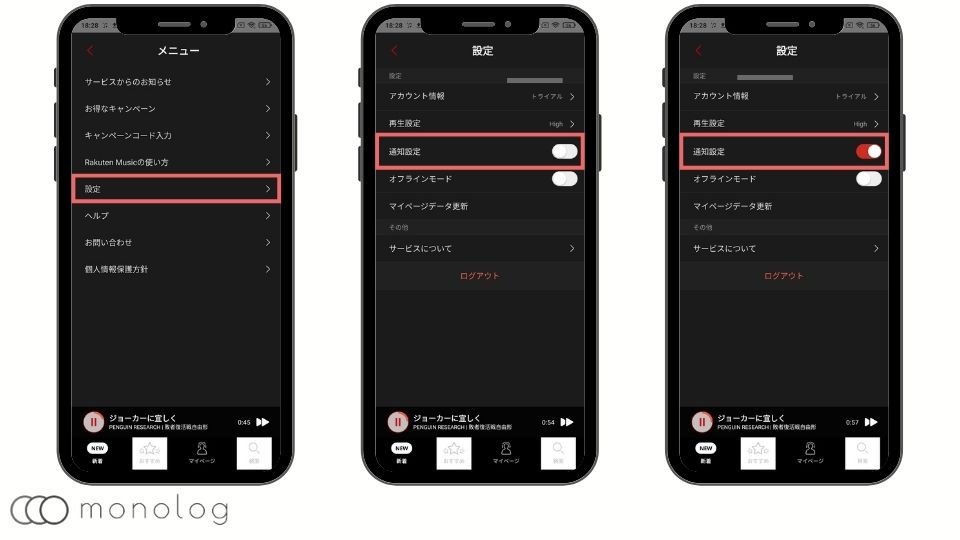
「楽天music」から通知を受け取るには以下の手順で事前に設定しておく必要があります。
- ホーム画面の[≡]から[設定]を選択
- 通知設定ににチェックを入れる
「楽天music」のポイントの取得方法
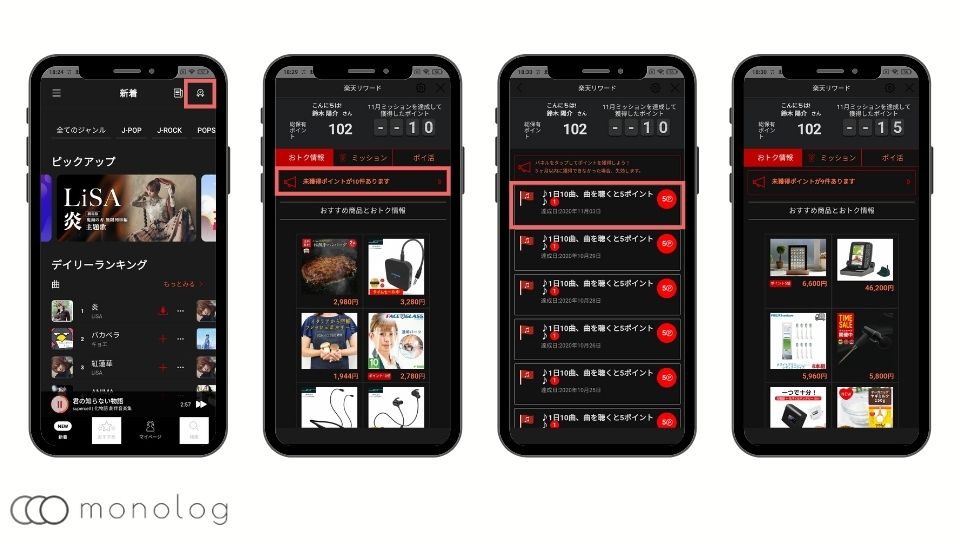
楽天ポイントは受け取る権利を得た後手動で取得しなければなりません。
せっかくミッションを達成しても取得手続きをしないと利用できないため、マイページ登録などを行った後に、楽天ポイントを受け取れる常態なのか確認のためにもミッションを達成しているか以下の手順で確認しておきましょう。
- ホーム画面の「P」マークのアイコンを選択
- [未獲得ポイント◯件あります]を選択
- 達成した[ミッションを選択]
達成したミッションからポイントを受け取ると「◯月ミッションを達成して獲得したポイント」に新たに加算されたポイントが表記されます。
また、達成していないミッションの確認は画面内の[ミッション]から確認する事が可能です。
「楽天music」の使い方
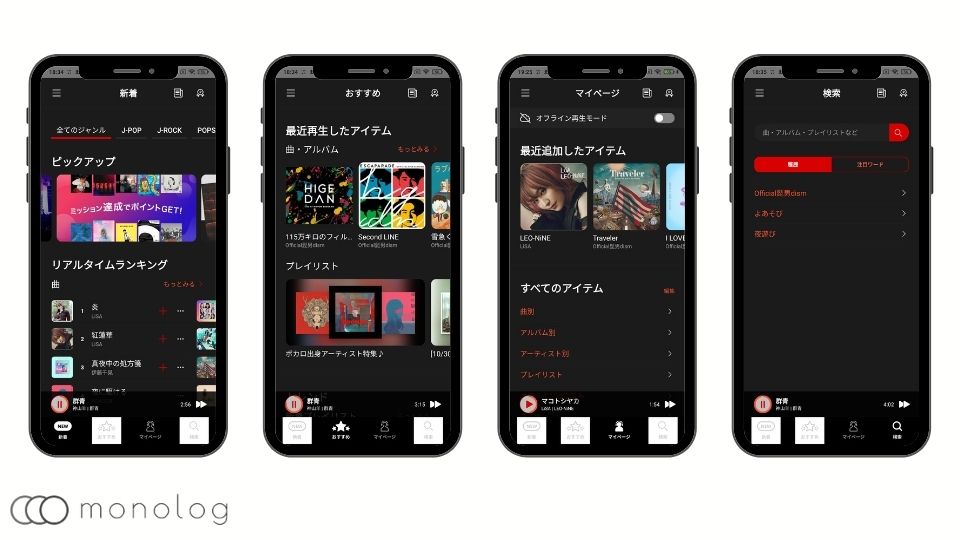
「楽天music」の全体の構成は[新着、おすすめ、マイページ、検索]の4つのタブで構成されています。
- 新着=最新の曲プレイリストに加えて、[ピックアップ、リアルタイムランキング、ウィークリーランキング]などを表示
- おすすめ=最近再生した曲の他に、[おすすめのプレイリスト、この時間帯でのプレイリスト、ジャンル別のプレイリスト]の表示
- マイページ=オンライン再生モードとオフライン再生モードで切り分けてカテゴリー別に管理
- 検索=打ち込みでの検索の他に、再生履歴や注目ワードの検索など
目的にそって使いやすい構成になっているので、利用する際に特に迷ってしまうといった事はありません。
また、「楽天music」はダークモードの対応はしていますが、アプリ単体でのダークモードの切り替えは出来ないので、切り替えたい場合は事前に本体設定の方でダークモードにしておきましょう。
時間帯ごとでも楽曲を提案してくれる「おすすめ」
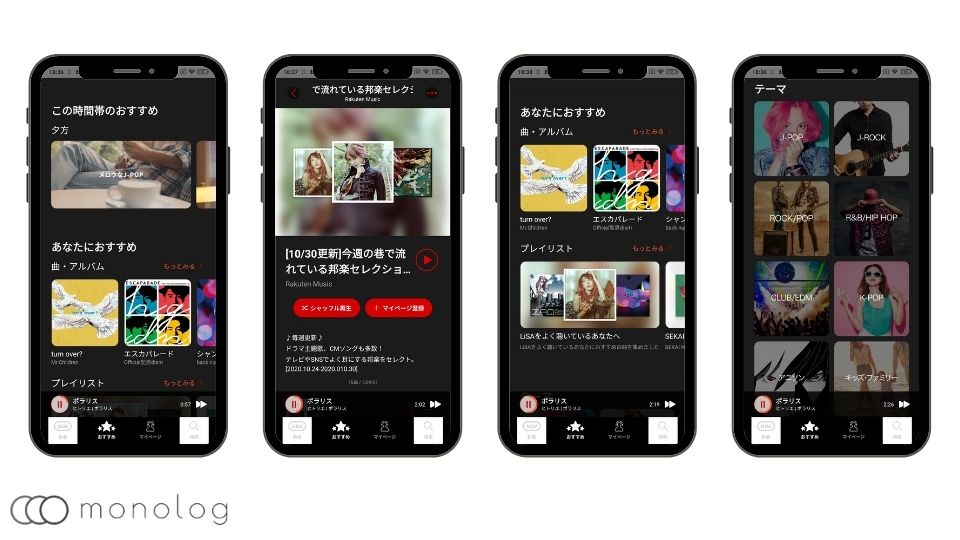
「おすすめ」は[あなたにおすすめ]や[最近再生した曲の他]にも「楽天music」内の[新着プレイリスト、急上昇プレイリスト]などと、様々なプレイリストの提案をしてくれます。
中でも、[この時間帯のおすすめ]は[朝、昼、夕方、夜、深夜]の5つにわけて楽曲を提案してくれるので、疲れている時など何も考えずに音楽を垂れ流すといった場合の相性は抜群です。
また、「楽天music」は「amazon music」同様に、初期設定時にアーティストやジャンルの登録がありません。
「レコメンド」の精度は過去の再生履歴、マイページに登録した楽曲やアーティストを元に精度を上げる事になるので、楽曲の視聴や登録は積極的に行いましょう!
レコメンドやプレイリスト作成に影響する「ストリーミング再生」
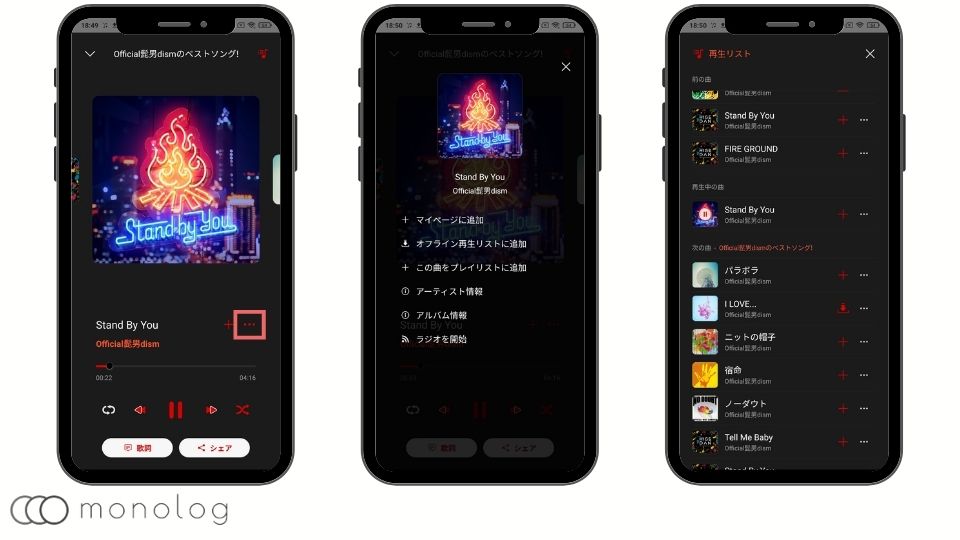
「ストリーミング再生」は[再生/一時停止、先送り、後戻し、ループ/シャッフル]以外にも[︙]からマイページへ追加やプレイリストの追加なども可能。
視聴している楽曲のアーティスト情報も確認できるので、気になったアーティストがいた場合もすぐに他の曲やアルバムの確認出来るので便利です。
また、[♪]の様なアイコンを選択すると「再生リスト」が表示され、視聴前後の曲の確認出来ます。
ちなみに、下にスライドさせてコントローラーを小さくすると一時停止か先送りしか使えなくなり、使い勝手が悪いので利用する際は全画面で操作する方が良いでしょう。
シンプルな作りの「バックグランド再生」
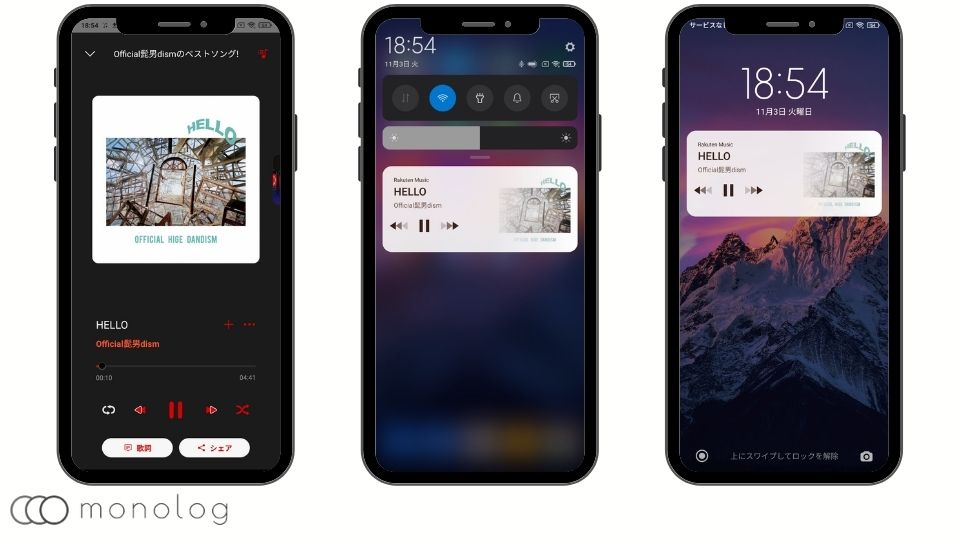
「バックグランド再生」時のコントローラーは再生中の楽曲のタイトルとジャケットが映し出され、行える操作は[再生/一時停止、先送り、後戻し]と非常にシンプル。
マイページの登録やプレイリストに追加などは一切出来なので登録や追加は「ストリーミング再生」時に行いましょう。
一括でオフライン設定に出来る「プレイリスト」
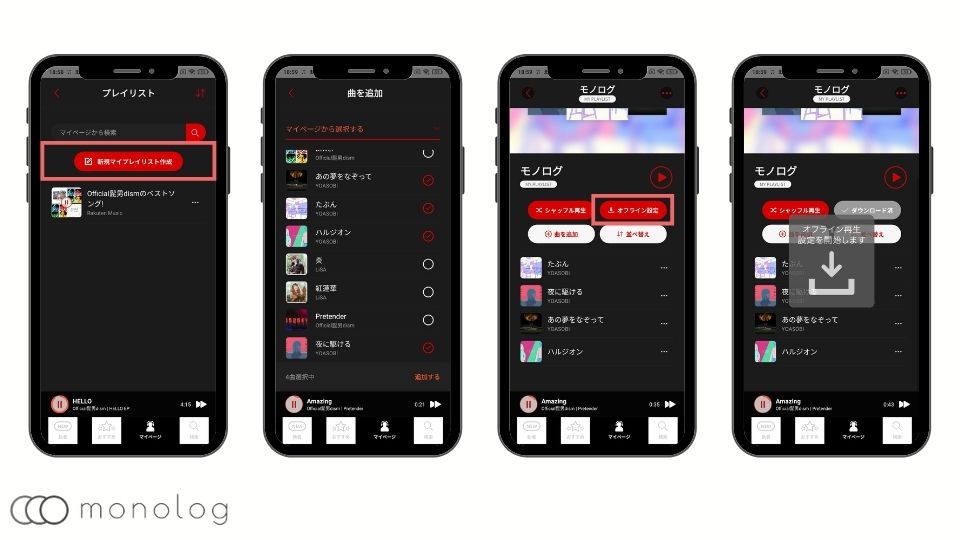
「プレイリスト」の作成は「マイページ」のプレイリストから可能で、[新規枚プレイリスト作成]を選択し、タイトルと曲を追加する事で作成可能。
曲の追加はマイページの曲か再生履歴から選択する形で行います。
作成したプレイリストは「オフライン設定」を選択する事で一括でダウンロードする事が出来るので、オフラインで利用したい場合はプレイリスト作成後に選択しておくと便利です。
また、プレイリスト内の曲の横にある「…」から[オフライン再生リストに追加]を選択する事で個別での曲のダウンロード出来ます。
切り替える事で分かりやすい「オフライン再生モード」
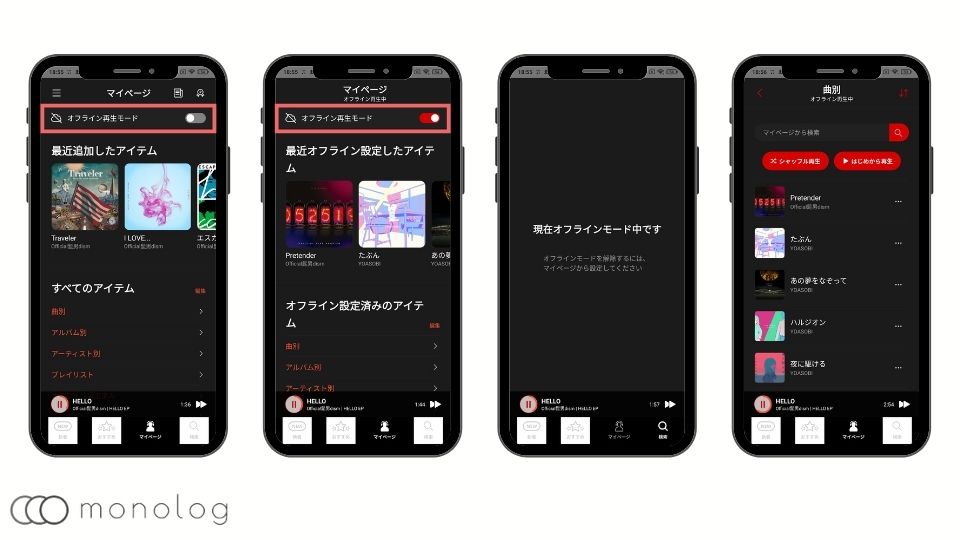
「マイページ」内の「オフライン再生モード」を選択する事で、マイページ内のすべてを曲やプレイリストをオンラインとオフラインの2つに切り分けが可能です。
通信量を使わずオフラインのみで再生したい場合は非常に便利な機能で、一度切り替えてしまえば他の「新着、おすすめ、検索」のタブを開いても「現在オフラインモード中です」と表記され、切り替えミスも起こりにくくなります。
「オフライン再生モード」を解除したい場合は再度選択するだけなので簡単に利用可能。
全ての情報が揃う「アーティストページ」
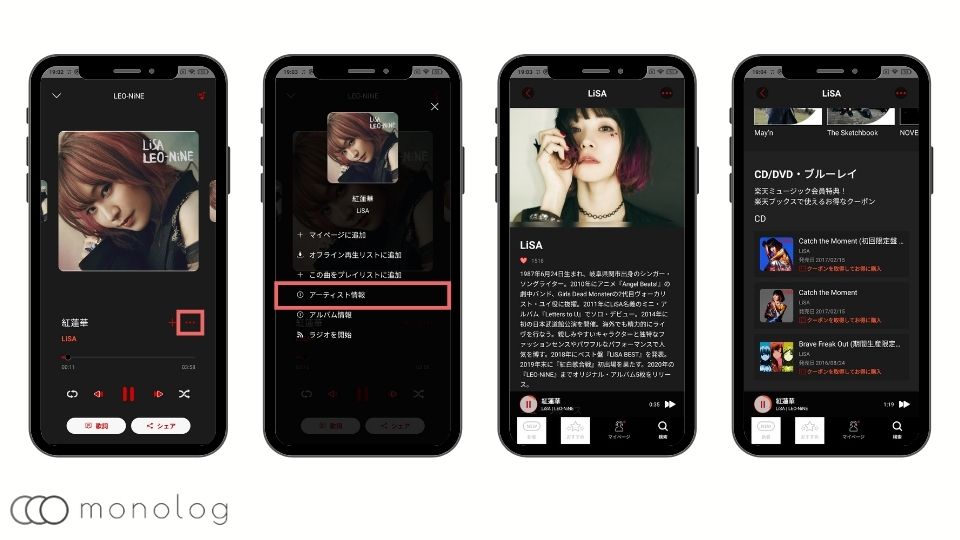
「アーティストページ」では「楽天music」内のアーティストの情報を全て確認する事が出来ます。
確認出来る情報は以下の通り。
- アーティストの詳細
- ニューリリース
- おすすめの曲
- 関連プレイリスト
- 関連アーティスト
- CD/DVDやブルーレイの購入
「アーティストページ」に飛ぶことで「楽天music」内にある最新の曲や関連プレイリストなども確認できます。
その他にも、「アーティストページ」で取得した割引クーポンを利用してCD/DVDやブルーレイを楽天ブックスで購入する事が可能。
曲を視聴してから気に入ったCDを購入するといった流れもお得でスムーズに行えます。
FacebookとTwitter以外にも送れる「シェア」
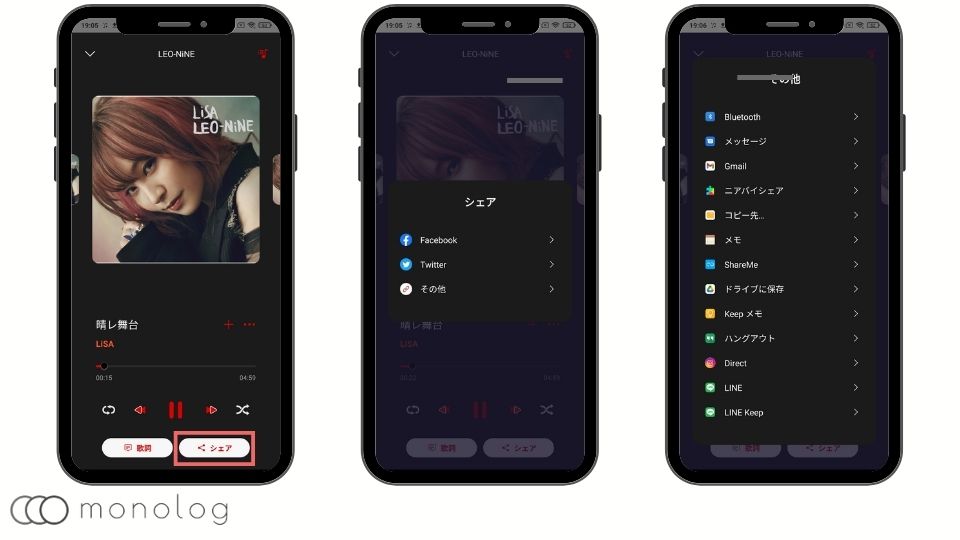
「楽天music」はFacebookやTwitter以外のSNSにもURLを送る事で曲を「シェア」する事が可能。
「シェア」の方法は、再生中のコントローラーの「シェア」を選択し送り先を選択するだけです。
表示するだけの「歌詞表示」
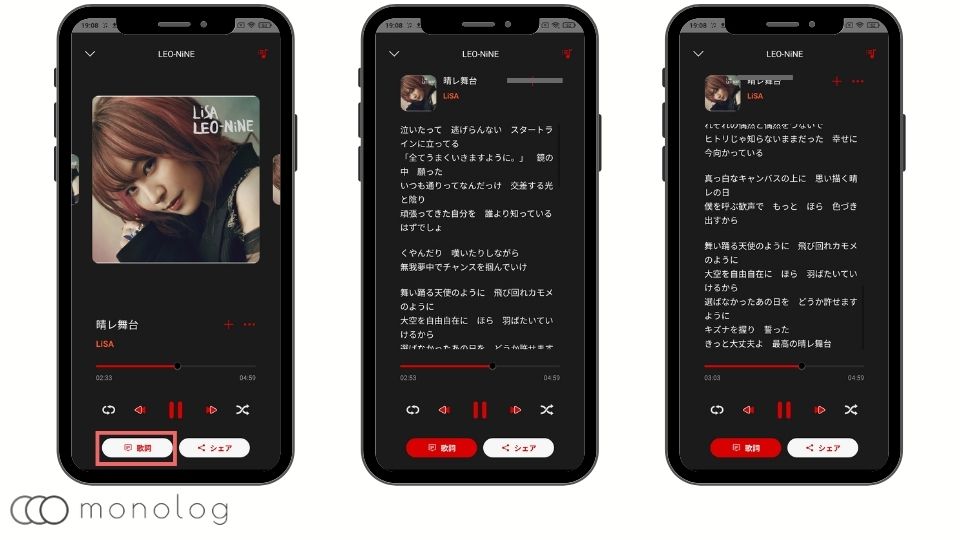
曲の再生中に「歌詞」を選択する事で歌詞を表示する事が出来ます。
再生されている曲に合わせて歌詞がスクロールしたり、色付きでの表記もなく、ただ表示するだけとシンプルです。
タップするだけで特定の部分に飛んでくれる機能もないので、サビの部分だけの練習などの場合は少し不便ですが、曲を覚えるなどカラオケの練習は十分に可能です。
ステーション的な機能の「ラジオ」
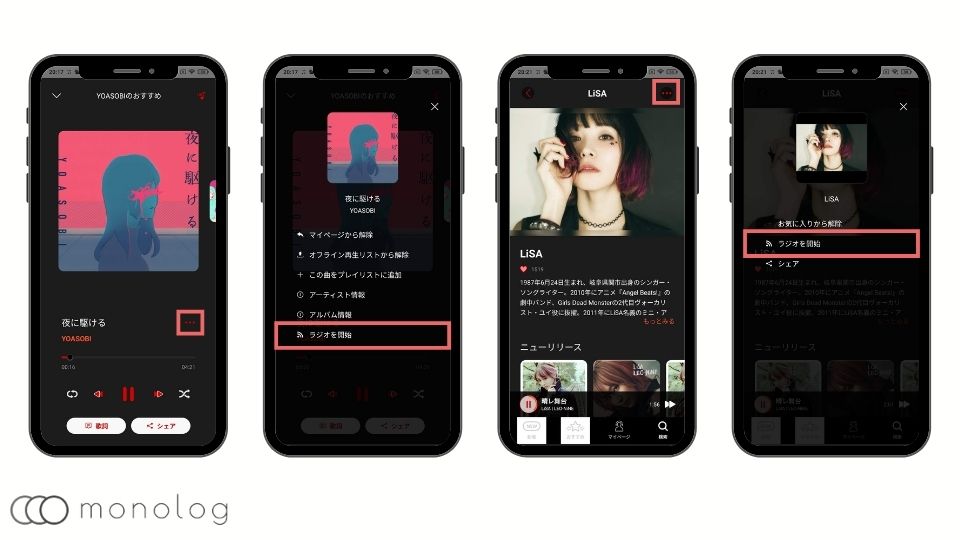
「ラジオ」はステーション的な機能をもっており、再生中の曲やアーティストを元にランダムに曲を再生してくれます。
また、「ラジオ」はレコメンドを元にランダムに曲を流す[ソングラジオ]と、選択したアーティストの曲だけを流し続ける[アーティストラジオ]の以下の2種類があります。
- [ソングラジオ]=曲の再生中に「…」を選択し「ラジオを開始」を選択
- [アーティストラジオ]=アーティストページの「…」を選択し「ラジオを開始」を選択
ステーションはBGM的に音楽を楽しむ際には相性のいい機能なので、似たような曲を流し続けたい時は[ソングラジオ]、特定のアーティストの曲だけを流し続けたい場合は[アーティストラジオ]と、使い分けると良いでしょう。
最新の音楽情報が知れる「ニュース」
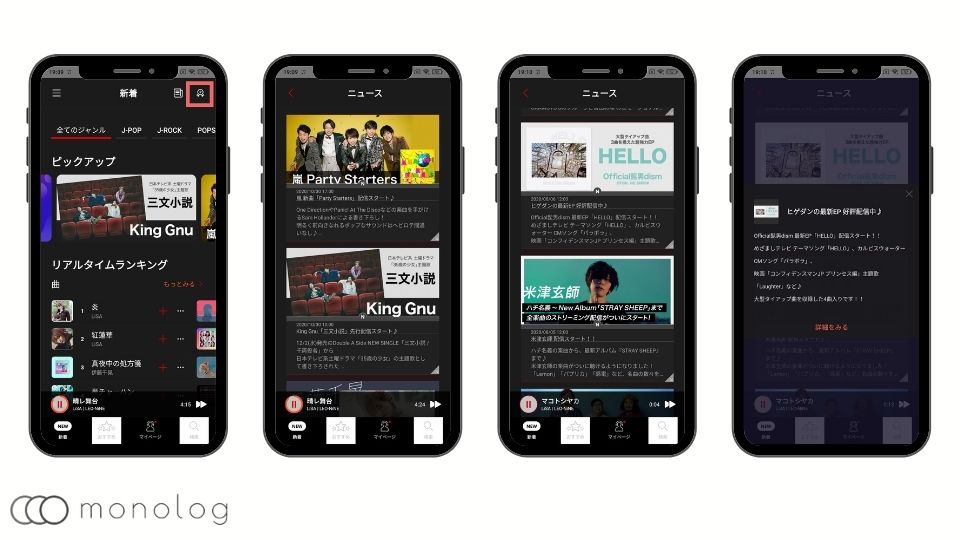
「ニュース」は最新の配信楽曲やアーティストの情報、プレイリストの更新などを表示してくれます。
使い方は簡単で、「楽天music」に表示されている画面右上にある雑誌の様なアイコンを選択するだけです。
「楽天music」の最新の配信楽曲以外にも、「ニュース」の中には特定の楽曲の再生やマイページ登録する事でオリジナルのプレゼントが貰えるなどといったプレゼント企画なども記載されおり、気になるアーティストのグッズが欲しい人はチャレンジしてみるのも良いでしょう。
「楽天music」の使い方まとめ
「楽天music」はポイントの取得以外にもクーポンの取得をする事で、楽天ブックスを通してCD/DVDやブルーレイの購入が出来るなど、楽天を利用しているヘビーユーザーとの相性は非常に良いです。
しかし、歌詞表示の表示の物足りなさやポイントの取得が手動、そしてPCからの利用ができないとった残念な一面もあります。
提供楽曲は約6,800万と豊富にあり、アプリの使い勝手もそれほど悪くないですが、普段から楽天のサービスを利用していない場合は魅力を感じにくいかもしれません。